电脑wifi连接后可以用IE,宽带却不行?图文详解解决方法
- 2017-11-08 11:40:00 分类:win7
上网可以说是每个网友每天必做的事,也是我们广大网友生活的一部分.最近,遇到不少网友电脑WIFI能连接上,但就是不能上网,眼巴巴的看着那已连网的图标,欲罢不能,满脑袋想着"怎么办,怎么办,怎么办",快快,下面就详细的介绍下解决方法,让我们的电脑快快上网啦.
也许用过电脑的用户连接wifi上网的有过类似经历:输入了正确的wifi密码,电脑也提示连接上了wifi,但网络还是不通。造成这样的问题原因比较多,这时我们该怎么办呢?下面小编讲讲如何逐个分析并排除并解决wifi连接上却不能上网。
电脑wifi连接后可以用IE,宽带却不行
在电脑中打开浏览器,在地址栏中输入常用的网址,检查家中的网络是否正常连接。
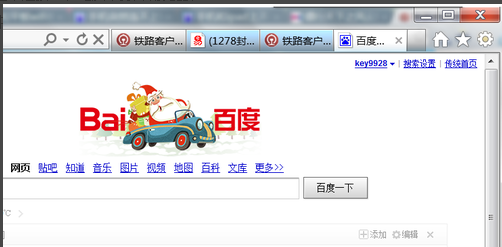
wifi示例1
要注意,需ping网站而不是IP地址
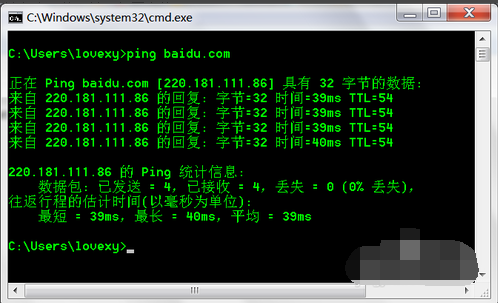
无线网络示例2
否则有可能能ping但仍不能打开网站的,比如DNS错误或winsock error或有人在大量占用带宽时
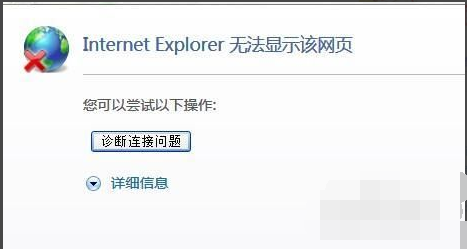
wifi示例3
应该在电脑中检查下是否有人在大量占用带宽。打开P2P检查一下即可
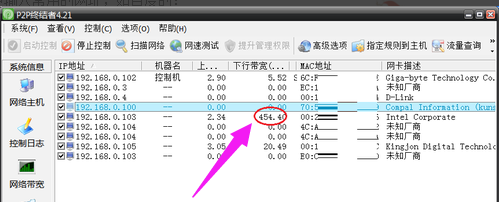
电脑示例4
如果没有P2P软件,也可以通过路由器的“流量统计”功能查看流量大小
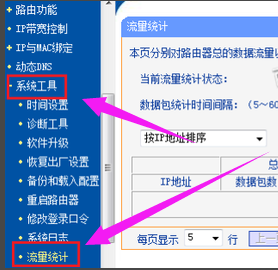
宽带示例5
如果通过以上方法检查发现都很正常。但WIFI还是不能上网,则应该检查手机了。从手机屏幕最上面拉下通知栏,再切换到“开关”
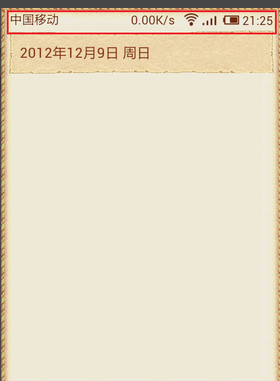
无线网络示例6
可以看到“WLAN”和“数据”都已经打开,再触控灰色的“飞行模式”。
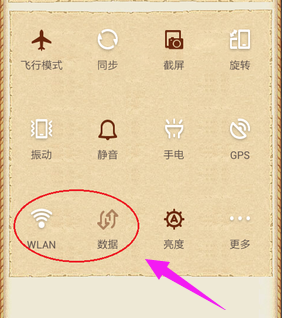
wifi示例7
“飞行模式”变高亮了
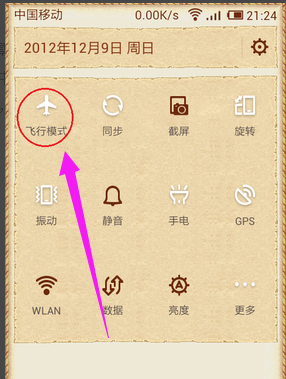
无线网络示例8
再重新关闭“飞行模式”,再重新打开“WLAN”或“数据”,应该可以上网了。
如果还不行,则很有可能是路由器的信道有问题
此时应该重新调整路由器的信道。登录路由器后台,依次进入到“无线参数”、“基本设置”。
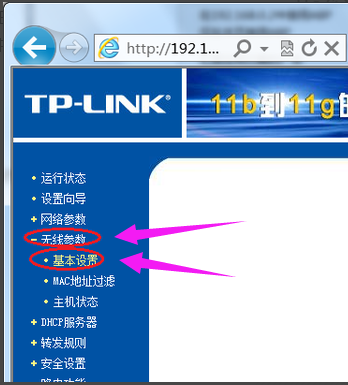
无线网络示例9
在右边的“无线网络基本设置”界面中,将“信道”改成常用的,如6、9、11。设置好后,点击“保存”按钮。
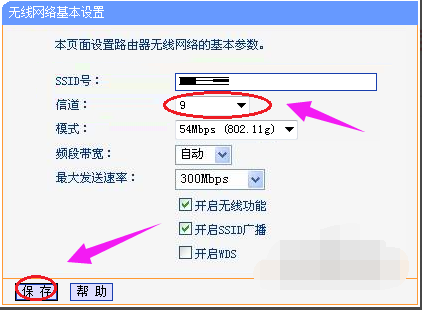
无线网络示例10
通过以上方法设置后还不行,则还可以尝试重启下路由器。
针对为什么wifi连接上却不能上网的介绍就到这里,希望对大家有所帮助!